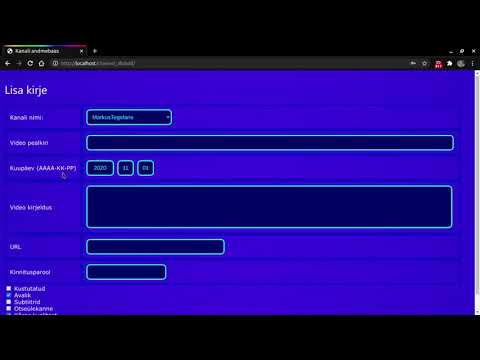Aero lüüsi keelamine registri muutmisega käsitsi
Aero löögi blokeerimiseks Windows 7, 8 või 10 töötaval arvutil peate lihtsalt Windowsi registrisse seadistama.
Standardne hoiatus: registriredaktor on võimas tööriist, mis võib muuta teie süsteemi ebastabiilseks või isegi mitte kasutatavaks. See on üsna lihtne häkkimine ja seni, kuni järgite juhiseid, ei tohiks teil olla mingeid probleeme. See tähendab, et kui te pole seda kunagi varem töötanud, kaaluge enne toimingu alustamist registriredaktori kasutamist. Ja kindlasti varundage registrit (ja teie arvutit!) Enne muudatuste tegemist.
Ava registriredaktor, klõpsates nuppu Start ja kirjutades "regedit." Registriredaktori avamiseks vajutage klahvi Enter ja lubage oma arvutis muudatusi teha.

HKEY_CURRENT_USERSOFTWAREMicrosoftWindowsCurrentVersionExplorerAdvanced

Advanced
võti. Paremklõpsake seda
Advanced
võti ja valige Uus> DWORD (32-bitine) väärtus. Nimetage uus väärtus
DisallowShaking

DisallowShaking
väärtust, et avada oma omaduste aken. Lahtris "Väärtusandmed" muutke väärtus vahemikus 0 kuni 1 ja seejärel klõpsake "OK".

DisallowShaking
väärtus tagasi 0-le või väärtus täielikult välja jätta, kui te ei arva, et peate selle uuesti sisse lülitama.
Laadige alla meie üheklõpsake registrirakendused

DisallowShaking
väärtust ja määrab selle väärtuseks 1. "Häivita Aero lüüa (vaikimisi)" taastab vaikeseade, kustutades
DisallowShaking
väärtus. Mõlemad hacks on lisatud järgmist ZIP-faili. Topeltklõpsake seda, mida soovite kasutada, ja klõpsake käskude kaudu.
Aero Shake Hacks
Need hacks on tõesti just see
Advanced
võti, kooritakse alla
DisallowShaking
väärtuses, millest rääkisime eelmises jaotises, ja seejärel eksportisime.REG-faili. Kumbagi lubamise seadistamine käivitab selle väärtuse vastavale numbrile. Ja kui te naudite registri haldamist, siis tasub ära tunda aega oma registrirakenduste tegemiseks.
Pro ja ettevõtte kasutajad: keelake Microsofti kliendikogemus kohaliku grupipoliitika redaktoriga
Kui kasutate Windows 10 Pro või Enterprise, on kõige lihtsam viis Aero löögi blokeerimiseks kohaliku grupipoliitika redaktori abil. See on üsna võimas tööriist, nii et kui te pole seda kunagi varem kasutanud, on kulukas aega, et teada saada, mida ta saab teha. Samuti, kui olete ettevõtte võrgus, tehke kõigile teene ja kõigepealt kontrolli oma administraatoriga. Kui teie tööarvuti kuulub domeenile, on tõenäoline, et see on osa domeenipõhimõttepoliitikast, mis asendab kohaliku grupipoliitika.
Windows 10 Pro või Enterpriseis vajutage Start, tippige "gpedit.msc" ja vajutage sisestusklahvi Enter.